AWS S3 開啟 Public Access 讀取網頁
Posted On 2024年9月15日 星期日 at 於 晚上11:51 by Lani1. AWS 服務先選S3
2. 建立一個 Bucket
3. Bucket 取名 s3-20260915 , 然後按下建立
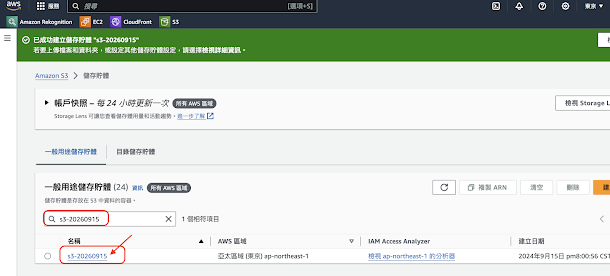
5. 點擊 s3-20260915 的連結 , 進到 s3-20260915 bucket 資料夾
6. 在 s3-20260915 bucket 資料夾時,上傳網頁
7. 在 s3-20260915 bucket 資料夾, 點擊新增檔案
10. 點擊會以下網址出現 Access Denied
8. 點擊 s3-20260915 內的 index.html
9. 再點擊 index.html 的物件 URL
10. 點擊會以下網址出現 Access Denied
https://s3-20260915.s3.ap-northeast-1.amazonaws.com/index.html
13. 貼上政策
{
"Version": "2012-10-17",
"Statement": [
{
"Sid": "PublicReadGetObject",
"Effect": "Allow",
"Principal": "*",
"Action": "s3:GetObject",
"Resource": "arn:aws:s3:::s3-20260915/*"
} ]
}
紅框資源名稱要一致 , 將畫面拉到最下方儲存變更
14. 會出現錯誤訊息, 訊息說明阻止公共存取設定開啟
使用者:arn:aws:iam::805158xxxxxx:user/xxx 無權對資源:「arn:aws:s3:::s3-20260915」執 行 s3:PutBucketPolicy,因為公共策略被 BlockPublicPolicy 阻止公共存取設定。
15. 變更公共存取設定, 先點編輯


























